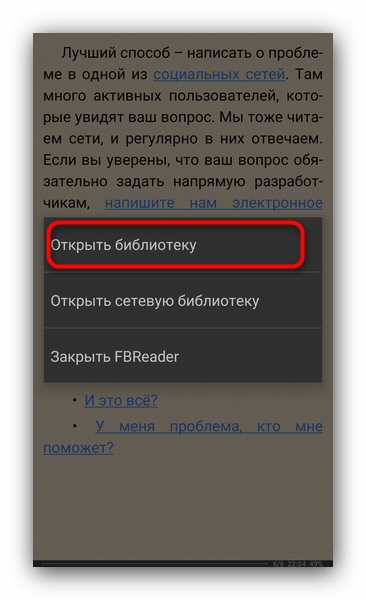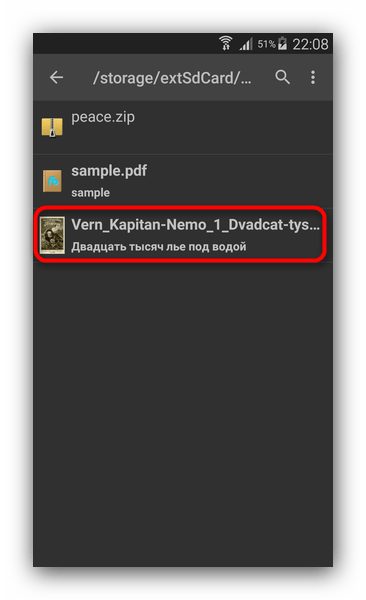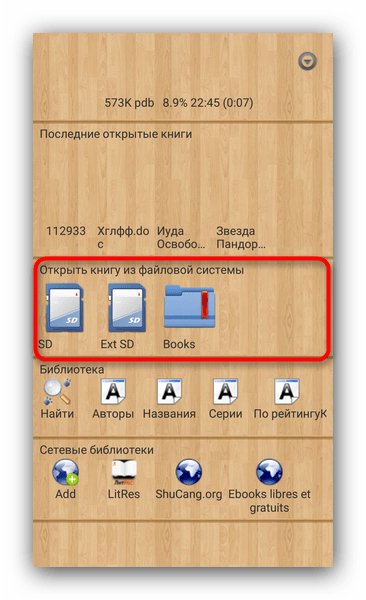Как открыть скачанную книгу на андроид
Как скачать книгу на Андроид
Главный мотив покупки планшета или смартфона для большинства пользователей – возможность читать любимые книги в любое время и в любом месте. Огромная виртуальная библиотека находиться всегда рядом и нужно только знать, как скачать книгу на Андроид.
Закачать нужную литературу не составит труда даже для начинающего пользователя. Для этого нужно воспользоваться одним из простых способов:
- Загрузить бестселлер на свой телефон через мобильный браузер.
- Скачать книги на андроид через приложение для чтения.
- Добавить литературу через Google Play Книги.
- Перенести книжки с компьютера на смартфон.
Как скачать книги на планшет через мобильный браузер
Скачать книгу на свой Андроид бесплатно и быстро можно с помощью обычного мобильного браузера, например Google Chrome. Для этого нет необходимости устанавливать это приложение на смартфон, т.к. оно является предустановленным.
Для того чтобы загрузить литературу с помощью Google Chrome, нужно:
- в строке поиска ввести название романа, который необходимо загрузить;
- перейти по любой ссылке;
- на открывшейся интернет-странице нажать на ссылку «Скачать» (обычно пользователю доступно несколько ссылок с разными форматами);
- в диалоговом окне, которое появилось в нижней части экрана, выбрать приложение для загрузки (в предложенный для выбора список программ входят установленные на планшет браузеры, менеджеры загрузок или торрент-клиенты). Не имеет значения, какая программа была выбрана.
Примечание: среди предложенных форматов книг рекомендуется остановить свой выбор на FB2. Такие файлы содержат больше информации (иллюстрации, данные об авторе).
Скачиваемые файлы можно найти в папке «Downloads». Его можно открыть с помощью любого софта для чтения или запустить файловый менеджер на мобилке, перейдя в папку «Downloads».
Этот вариант позволяет пользователю закачать нужный файл без регистрации.
Иногда могут возникнуть сложности при открытии загруженных на устройство книжек, т.к. они могут быть заархивированы. Для этого пользователю может понадобиться приложение-архиватор, которое можно найти на Google Play и установить бесплатно.
Использование FBReader
Скачивать книги в память гаджета можно с помощью приложения для чтения. Наиболее популярные «читалки» — FBReader и Cool Reader. Эти программы можно бесплатно закачать на свой телефон через Google Play.
Загрузить книжку в память планшета можно со встроенной сетевой библиотеки приложения FBReader (не все книги в этих библиотеках бесплатные и на русском языке). Для этого нужно сделать следующее:
- Запустить приложение FBReader.
- В левом верхнем углу нажать иконку меню.
- Выбрать пункт «Сетевая библиотека».
- Нажать на любую библиотеку, например «Рациональное мышление».
- Далее нужно выбрать любую статью из списка, и кликнуть на иконку загрузки, расположенную справа от названия.
- В новом окне нажать на ссылку «скачать», которая размещена в правом верхнем углу (загруженные файлы можно найти в папке «Books»).
В приложение FBReader можно добавлять популярные онлайн библиотеки. Для подключения каждой из них необходимо знать ссылку на OPDS-каталог конкретной библиотеки.
Для добавления онлайн-библиотеки необходимо сделать следующее:
- Войти в меню софта для чтения и нажать пункт «Сетевая библиотека».
- В правом верхнем углу нажать на иконку.
- Выбрать значение «Добавить каталог».
- Ввести ссылку на OPDS-каталог в строку для ввода и нажать «Ок».
- Здесь же можно изменить название каталога. Например, «Моя библиотека».
Аналогичным способом можно закачать роман и с помощью Cool Reader. Для загрузки файла нужно сделать следующее:
- запустить Cool Reader;
- перейти в раздел «Сетевые библиотеки» и выбрать нужную, откуда необходимо загрузить литературу (в некоторых случаях придется пройти регистрацию или ввести свои данные, если пользователь уже зарегистрирован);
- нажать на название книжки, которую нужно сохранить;
- если она платная, то будет предложено только скачать отрывок.
Загрузка через Google Play Книги
Во многих смартфонах или планшетах на операционной системе Android Google Play Книги является предустановленным приложением. Но если на планшете его нет, то нужно войти в Play Market и загрузить.
Для возможности пользоваться программой (совершать покупки, читать бестселлеры онлайн) необходимо создать учетную запись Google.
Все книжки, которые представлены в этом приложении, являются платными. Только после приобретения понравившейся литературы, её можно будет загрузить на устройство.
Чтобы скачать книжку на телефон через эту программу нужно сделать следующее:
- войти в Google Play Книги;
- выбрать пункт «Моя библиотека» (все купленные произведения находятся в этой папке), который размещен в нижней части экрана;
- в открытом списке купленных произведений следует выбрать, что именно нужно скачать в память гаджета, и нажать на кнопку, которая находится рядом с названием;
Как закачать книжку с компьютера на телефон
Самый простой способ закачать книгу на телефон – скопировать ее из памяти компьютера. Ниже представлена пошаговая инструкция:
- подключить устройство к ПК с помощью USB-кабеля;
- открыть проводник и выбрать файл, который нужно скинуть на смартфон;
- нажать правой кнопкой мыши и в контекстном меню выбрать опцию «Отправить»;
- в появившемся списке выбрать свой гаджет.
Чем открыть файл fb2 на Андроид? Лучшие программы для чтения фб2-книг
Несмотря на то, что форматы epub и mobi обретают все большую популярность на мобильных устройствах, fb2 (FictionBook) хоронить еще рановато. Сегодня мы рассмотрим под нашим микроскопом лучшие программы для чтения fb2, которые обеспечивают максимальный комфорт для глаз и без лишних выкрутасов. Эти приложения должны не только открывать электронные книги, но и отлично настраиваться.
В список мобильных fb2 читалок для Андроид попали следующие бесплатные приложения:
Все приложения доступны для скачивания на Google Play, ссылки на них доступны рядом с описанием каждой fb2-читалки. Итак, начинаем тестирование.
FBReader — симпатичная fb2-читалка для Андроид
Пожалуй, ни один обзор не обходится без упоминания бесплатной читалки FBReader. Если вы не знаете, чем открыть файл fb2, то это именно то приложение, которое в первую очередь приходит на ум вне зависимости от платформы. Дело в том, что FBReader доступен повсеместно:
- для настольных ОС (Windows / Mac OS / Linux)
- мобильных телефонов и планшетов (Android, Windows Phone, Blackberry 10)
В этом списке не хватает только iOS — но, понятное дело, для чтения в этой мобильной ОС есть немало «родных» приложений-читалок.
Помимо fb2, приложение FBreader для Андроид успешно открывает следующие форматы документов: ePub, azw3, Word-документы, HTML, простые текстовые документы, PDF и DjVu-книги (посредством модуля). Правда, последние из названных доступны после установки плагинов, которые выложены для бесплатного скачивания на сайте приложения.
Давайте посмотрим, почему именно проект FBReader получил развитие, в чем главные особенности читалки и почему ее стоит использовать для чтения книг на Андроид? Перечислим три главные фишки ридера (выделены полужирным).
Синхронизация книг на телефоне посредством сетевой библиотеки. FBReader предоставляет облачный сервис для хранения книжек. Вы можете скачать книги fb2 для Андроид бесплатно (по ссылке — список электронных библиотек), спокойно закачать документы и книги в формате fb2 (их можно сжать в zip-архив) в облако, а затем получать к ним доступ и читать на любых устройствах. Позиция (где вы находитесь в документе) при этом будет сохранена. К слову, настраивается синхронизация в пару кликов, по умолчанию она отключена.
Как открыть fb2 с помощью FBReader?
Помимо собственной библиотеки, можете подключать дополнительные сетевые каталоги и книжные магазины. Что касается меня, то сетевыми функциями читалки FBReader я не пользуюсь вовсе, просто скачиваю книги из популярных онлайновых библиотек к себе на Андроид в формате fb2. Это стандартный способ скачивания книг, который работает «на ура».
Настройка отображения fb2 книжек. Помимо того, что FBReader обладает приятным пользовательским интерфейсом, радует возможность тонко настроить отображение текста в книге. В этом связи нужно отметить цветовые схемы, ночной и дневной режим чтения, яркость экрана, изменение фона подложки, цвета текста, размера шрифтов и гарнитуры. Вы можете закачать на Андроид полюбившиеся шрифты в формате TrueType или OpenType и указать их в параметрах ридера.
Наконец, третья особенность этой программы для чтения fb2 для Андроид понравится тем, кто читает книги на иностранных языках — а именно легкое подключение словарей для перевода слов в тексте книг. Взять тот же Киндл: там можно подключить англо-русский словарь и оперативно узнавать перевод того или иного слова при его выделении. На Андроид читалках такая фича зачастую недоступна, однако FBReader — приятное исключение. Добавляете на свой телефон словари ColorDict, Fora Dictionary, FreeDictionary.org, указываете FBReader’у, откуда доставать слова — и можете читать FictionBook книги и быстро переводить слова на русский.
AlReader — старая fb2 читалка с хорошей функциональностью
AlReader – достаточно старая читалка для fb2, которая появилась еще на заре расцвета мобильных телефонов. При открытии приложения возникает даже чувство ностальгии: уж слишком AlReader напоминает свои ранние версии. То есть, интерфейс с тех времен не слишком-то изменился. К этому можно относиться двояко: с одной стороны, если вы уже открывали книги в FB Reader и подобных читалках, то интерфейс приложения AlReader, скорее всего, вам не понравится. С другой стороны, советуем вам все же оценить другие стороны этого мобильного приложения.
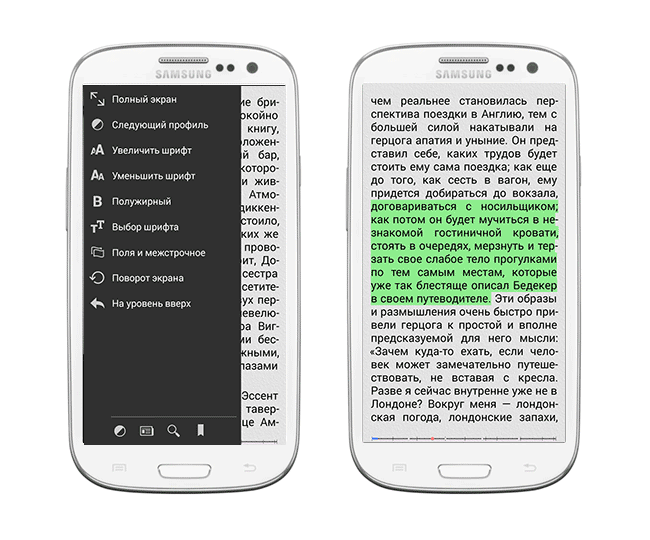
Приложение AlReader может похвастаться поддержкой не только формата Fb2, но также чтением книг в epub, mobi, doc, в т. ч. из архивов. Для навигации по документу можно использовать локальную или сетевую библиотеку. Собственно внутри книги можно также перемещаться по разделам (одна из фич fb2, кстати), создавать закладки и заметки по ходу чтения. Приложение распознает многие жесты, что имеет смысл. прежде всего, для настройки яркости, навигации.
Внешний вид и стиль отображения книги на телефонном экране удобно настраивается: отступы, цвет фона и шрифта, размер гарнитуры, эффекты перелистывания – в общем, все то, что можно обнаружить в любой развитой программе для чтения электронных книг на Андроид.
Короче говоря, мы бы посоветовали вам обратить внимание на мобильную читалку AlReader уже потому, что это зарекомендовавший себя ридер среди пользователей не только Android, но и других мобильных платформ. А неказистая оболочка отчасти компенсируется скинами и отличной функциональностью.
Moon+ Reader — «лунная» читалка fb2 для полуночников
«Лунная читалка» мало чем уступает тому же FBReader, ее с тем же успехом можно использовать для чтения книг в формате FB2 не только. В список поддерживаемых книжных форматов входят популярные мобильные форматы epub, txt, html, pdf, mobi, fb2 и прочие. Книги можно упаковать в архивы rar и zip и открывать их без проблем на Андроиде через Moon+ Reader.
Аналогично читалке FBReader, Moon Reader имеет возможность подключения онлайн-библиотек с книжками. Также вы можете загрузить электронные книги в перечисленных выше форматах на sd карту или внутреннюю память, а затем открыть их в приложении.
Удобство чтения на высоте: настройка размеров шрифтов, цветов, фона, отступов, тени, прозрачность и прочие красоты, которые так или иначе влияют на восприятие цвета. Возвращаясь к названию приложения — Moon Reader — да, читать в ночное время в этом ридере достаточно удобно, в наличии с десяток тем оформления, а также ночной и дневной режимы чтения.
При чтении стоит отметить следующие возможности: автоскроллинг, плавная прокрутка текста, регулировка яркости экрана при слайде, оптимизация при длительном чтении, эффекты перелистывания, настройка выравнивания текста, расстановка переносов, режимы отображения как для планшета, так и для небольших экранов Андроид устройств.
Если уж говорить об уникальных особенностях fb2-программы, то это необычайно широкая поддержка жестов. Вы можете кастомизировать буквально любую команду, назначив определенный жест для ее исполнения. И уж если Киндл или другая e-ink читалка обходит экран по приятности чтения, то в плане жестов Android впереди планеты всей. Можете настроить действия на тапы, кнопки управления громкостью, поиск, кнопка камеры и прочие. В вашем распоряжении 24 операции, на которые можно навесить эти жесты.
Хорошая новость для любителей иностранной литературы и для внимательных чтецов, которые любят черкать на полях: в Moon Reader очень удобно выделять фрагменты текста, можно подключить словари для перевода текста, поддерживаются популярные словари-переводчики ColorDict, Fora, ABBYY Lingvo и прочие. По этому аспекту Мун Ридер обходит даже авторитетную читалку FBReader.
Prestigio Reader — добротная телефонная читалка для книжных форматов
Prestigio Reader умеет открывать множество книжных форматов, но в первую очередь акцент на мобильных: это FB2, ePub, DjVU и др. Если вы предпочитаете прослушивать аудиокниги, то и эти потребности читалка удовлетворит без проблем.
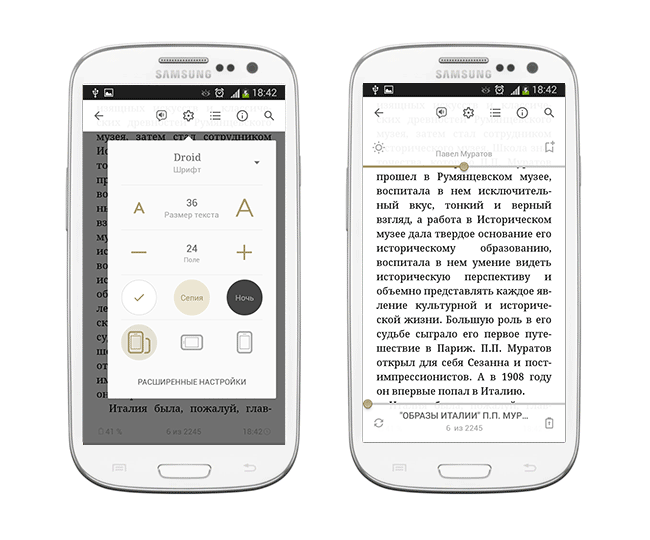 Prestigio Reader — действительно «престижная» программа для чтения книг fb2
Prestigio Reader — действительно «престижная» программа для чтения книг fb2
Prestigio Reader – честно говоря, очень приятное для нас открытие. На первых шагах, при работе с читалкой, все интуитивно понятно. Вначале гайд иллюстрирует, где и какие элементы нужно использовать в приложении.
Fb2-книги добавляются в библиотеку автоматически, через интеллектуальный поиск. Что невероятно удобно, т.к. не нужно искать файлы на телефоне самостоятельно, хотя для этих целей в программе Prestigio Reader припасен файловый менеджер. Помимо этого, более 5 тысяч книг доступно для скачивания в онлайн-библиотеке.
Интерфейс приложения Prestigio Reader весьма приятен и свеж. ПО умолчанию все вроде должно устраивать, однако в любом случае можете настроить оформление fb2-книги под себя. В быстрых настройках – размеры шрифтов, отступы, гарнитура. Зайдя в расширенные настройки, вы увидите настройку стилей, цветов, панелей, анимации – даже больше, чем нужно пользователю при чтении файлов в fb2 формате.
У приложения Prestigio Reader отличный рейтинг на Google Play – более 4,6 из 5. Подтверждаем оценку и одновременно с этим советуем загрузить читалку на телефон, если вы еще не определились, чем читать fb2.
Читаем книги в FB2 на Android

Формат электронных публикаций FB2, наряду с EPUB и MOBI, является одним из самых популярных для книг, публикуемых в интернете. Мы уже упоминали о том, что Android-девайсы часто используют для чтения книг, поэтому возникает закономерный вопрос – поддерживает ли эта ОС такой формат? Отвечаем – прекрасно поддерживает. А ниже расскажем, с помощью каких приложений его следует открывать.
Как прочитать книгу в FB2 на Android
Поскольку это все-таки книжный формат, использование приложений-читалок выглядит логичным. Логика в данном случае не ошибается, так что рассмотрим приложения, которые лучше всего выполняют эту задачу, и какую скачать бесплатно читалку FB2 для Андроид.
Способ 1: FBReader
Когда говорят о FB2, первая ассоциация у знающих людей возникает именно с этим приложением, доступным для всех популярных мобильных и настольных платформ. Не стал исключением и Android.
- Откройте приложение. После прочтения подробной вводной инструкции, оформленной в виде книги, нажмите на кнопку «Назад» или её аналог в вашем устройстве. Появится такое окошко.

Выберите в нем «Открыть библиотеку». - В окне библиотеки прокрутите вниз и выберите пункт «Файловая система».

Выберите хранилище памяти, где находится книга в формате FB2. Обратите внимание, что приложение может довольно долго считывать информацию с SD-карты. - Выбрав, вы окажетесь во встроенном проводнике. В нем проследуйте к каталогу с FB2-файлом.

Тапните по книге 1 раз. - Откроется окно с аннотацией и сведениями о файле. Чтобы перейти к чтению, нажмите на кнопку «Читать».


FBReader можно было бы назвать лучшим решением, однако не самый удобный интерфейс, наличие рекламы и порой весьма неторопливая работа помешают этому.
Способ 2: AlReader
Еще один «динозавр» приложений для чтения: первые его версии появились еще на старых КПК под управлением WinMobile и Palm OS. Версия для Android появилась еще на заре его становления, и с тех пор не сильно изменилась.
- Откройте АлРидер. Прочитайте дисклеймер от разработчика и закройте его нажатием «ОК».

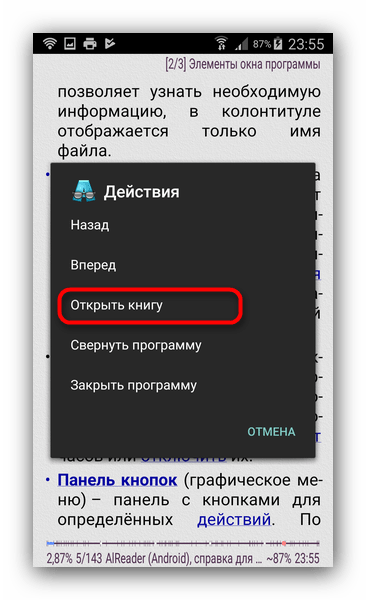
В нем нажмите «Открыть книгу» — откроется меню.
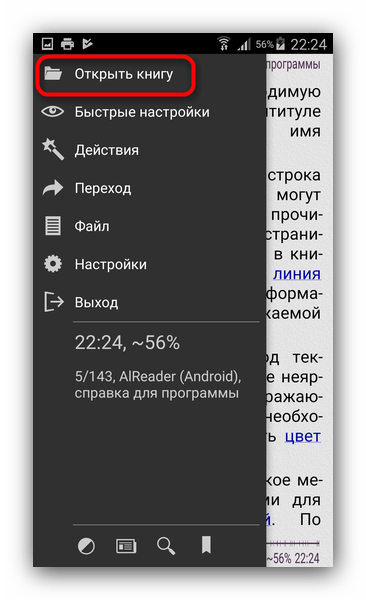
Вы получите доступ ко встроенному файловому менеджеру. В нем доберитесь к папке с вашим FB2-файлом.
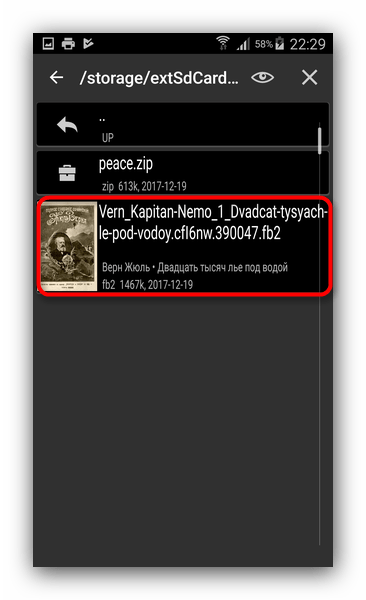

AlReader многие пользователи небезосновательно считают лучшим приложением в своем классе. И правда – никакой рекламы, платного контента и быстрая работа этому способствуют. Впрочем, новичков может отпугнуть устаревший интерфейс и общая неинтуитивность этой «читалки».
Способ 3: PocketBook Reader
В статье о чтении PDF на Android мы уже упоминали это приложение. Ровно с тем же успехом его можно использовать и для просмотра книг в FB2.
- Откройте приложение. В основном окне вызовите меню нажатием на соответствующую кнопку.
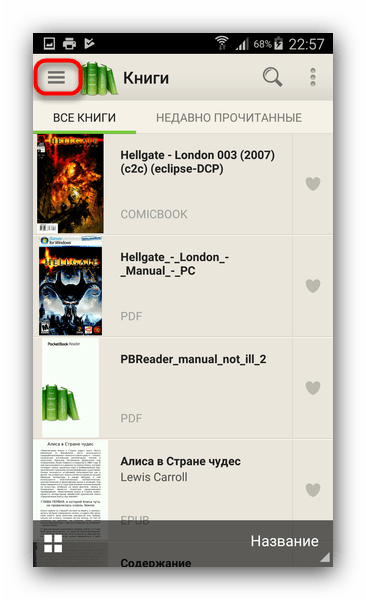
В нем следует нажать на «Папки».
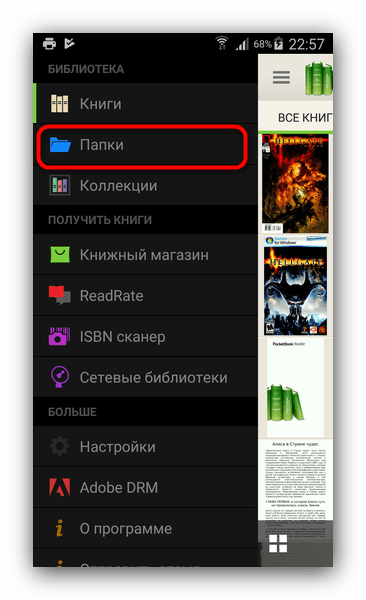
С помощью внутреннего проводника ПокетБук Ридер найдите папку с книгой, которую хотите открыть.

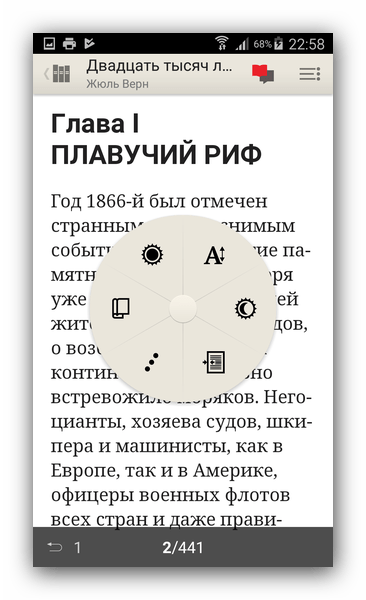
PocketBook Reader особенно удачно сочетается с девайсами, в которых установлен дисплей высокого разрешения, так что на таких устройствах мы рекомендуем использовать именно это приложение.
Способ 4: Moon+ Reader
С этой читалкой мы также уже знакомы. К уже сказанному добавим – FB2 для Мун+ Ридер является одним из основных рабочих форматов.
- Зайдя в приложение, откройте меню. Сделать это можно нажатием на кнопку с тремя полосками вверху слева.
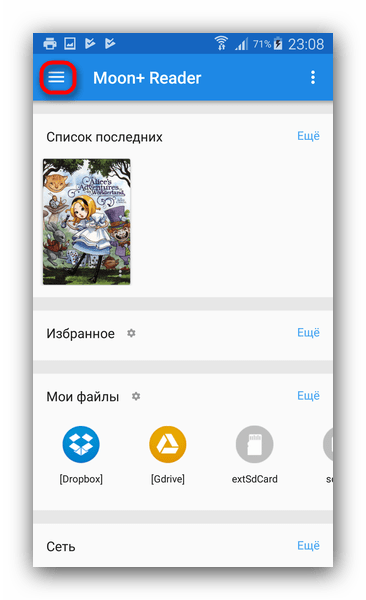
Добравшись до него, тапните по «Мои файлы».
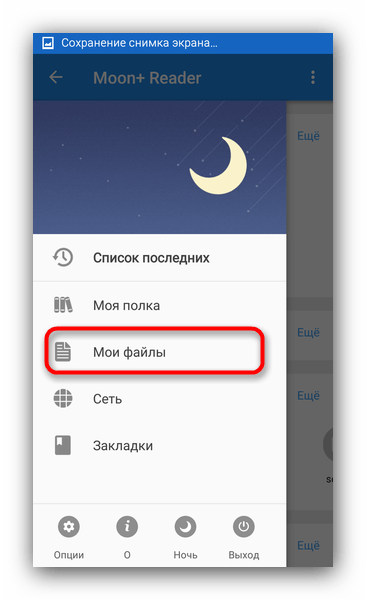
Во всплывающем окне отметьте носители информации, которые приложение будет сканировать на наличие подходящих файлов, и нажмите «ОК».

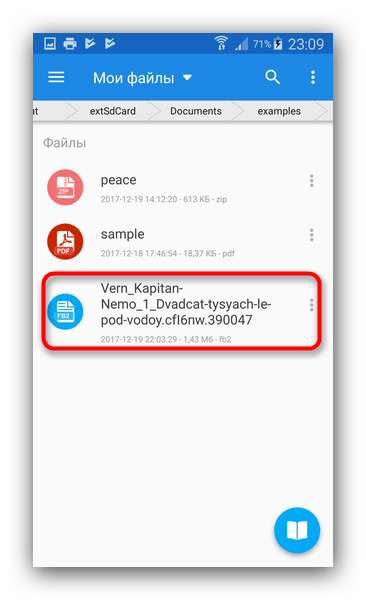
Одиночное нажатие на неё запустит процесс чтения.
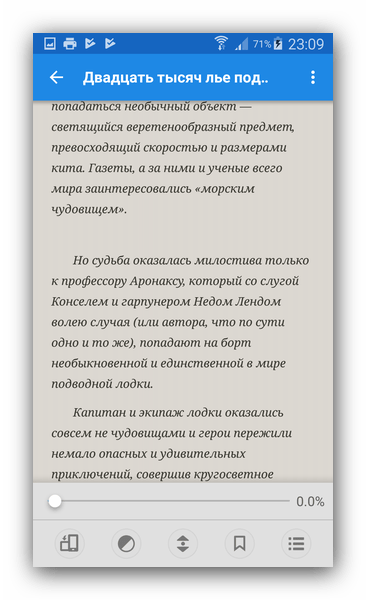
С преимущественно текстовыми форматами (к которым и относится FB2) Мун+ Ридер справляется лучше, чем с графическими.
Способ 5: Cool Reader
Весьма популярное приложение для просмотра электронных книг. Именно Кул Ридер чаще всего рекомендуют начинающим пользователям Android, ведь он справляется и с задачей просмотра FB2-книг.
- Откройте приложение. При первом запуске вам предложат выбрать книгу для открытия. Нам нужен пункт «Открыть из файловой системы».

Откройте нужный носитель одиночным нажатием. - Проследуйте по пути расположения предназначенной для открытия книги.

Тапните по обложке или названию, чтобы начать чтение.

Кул Ридер удобен (не в последнюю очередь благодаря возможностям тонкой кастомизации), однако обилие настроек может запутать новичков, плюс он работает не всегда стабильно и может отказаться открывать некоторые книги.
Способ 6: EBookDroid
Один из патриархов читалок уже чисто на Android. Чаще всего его используют для чтения формата DJVU, однако ЭБукДроид умеет работать и с FB2.
- Запустив программу, вы попадете в окно библиотеки. В нем нужно вызвать меню, нажав на кнопку вверху слева.

В главном меню нам нужен пункт «Файлы». Нажмите на него.

Используйте встроенный проводник, чтобы найти нужный файл.
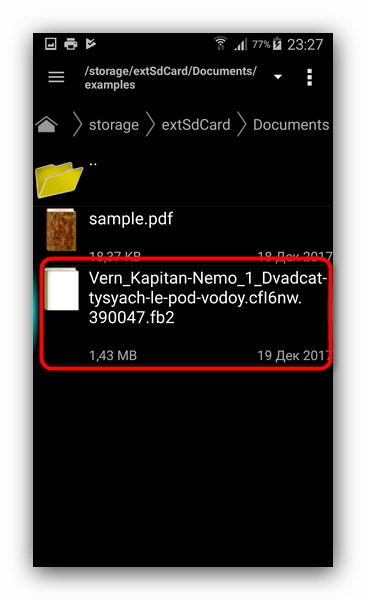
Откройте книгу одиночным тапом. Готово – можете начинать чтение.

ЭБукДроид не слишком хорош в чтении FB2, но подойдет, если альтернативы недоступны.
Напоследок отметим еще одну особенность: нередко книги в формате FB2 поставляются заархивированными в ZIP. Его можно как распаковать и открывать, как обычно, так и попробовать открыть архив одним из приложений выше: все они поддерживают чтение сжатых в ZIP книг.
Читаем книги на Андроиде

В данной статьи я постараюсь полностью раскрыть тему чтения на мобильных устройствах под управлением операционной системы Android. Расскажу об основных программах и форматах, научу скачивать книги и делать закладки.
Выбор программы для чтения
 Программы для чтения, так называемые «читалки», по сути, являются основным инструментом для чтения электронных книг на любом устройстве. Ведь именно они помогут открыть книгу и предоставят необходимый для комфортного чтения функционал. Так какую же читалку выбрать? Давайте разберемся.
Программы для чтения, так называемые «читалки», по сути, являются основным инструментом для чтения электронных книг на любом устройстве. Ведь именно они помогут открыть книгу и предоставят необходимый для комфортного чтения функционал. Так какую же читалку выбрать? Давайте разберемся.
Сразу хотелось бы сказать, что доступные в Google Play программы для чтения являются полностью универсальными и будут работать на устройствах любых брендов, любых диагоналей и с любой установленной версией Android. Основные критерии по выбору программы – это поддерживаемые форматы и функционал. Например, для книг формата FB2 (самый перспективный формат на данный момент) можно установить приложение FBReader. Откройте свою электронную библиотеку и посмотрите, какие форматы вы чаще всего используете. Что касается функционала, то здесь все намного проще. Если вы хотите чтобы программа читала вам книги вслух, устанавливайте «Читатель», но, а если будете читать своими силами, то вам подойдет любая другая программа.
Вот самые распространённые программы для чтения:
1)FBReader – наверное, самое популярное приложение для чтения. Поддерживает форматы FB2,EPUB,OEB. Уникальность данного приложения- вы можете поставить любой шрифт или обои, а также можете создать их сами.
2)Amazon Kindle — данное приложение направлено не на открытие скачанных книг, а на их покупку у компании Amazon. Вы сможете читать книги, но только те, которые продает Amazon и, конечно же, вы должны будете их купить.
3)Cool Reader – поддерживает множество форматов, имеет широкий функционал. Поддерживаемые форматы: fb2, epub (без DRM), txt, doc, rtf, html, chm, tcr, pdb, prc, mobi,pml. И это еще не все!
Как скачать и загрузить книгу на Android
 Способ первый – подключение онлайн библиотек в FBReader
Способ первый – подключение онлайн библиотек в FBReader
Во всемирной паутине есть замечательная онлайн библиотека, которая называется «Fibusta», вот ее веб-сайт: flibusta.is. В ней вы сможете найти практический любую книгу на многих языках, некоторые произведения бесплатные (в основном бесплатные), но редкие издания или что-то подобное будет стоить несколько долларов.
Чтобы подключить эту библиотеку на ваше устройство понадобиться ссылка: https://flibusta.is/opds. Это самая ссылка поможет вам загрузить онлайн каталоги и стать участником.Как я говорил ранее, подключать мы будем с помощью FBReader. В данной программе уже есть несколько по-умолчанию установленных онлайн библиотек, а наша задача добавить еще одну, нашу. Для этого нажмите на иконку, как показано на скриншоте.
 Далее жмем на кнопку «Добавить каталог» и вставляем наш адрес библиотеки(https://flibusta.is/opds).
Далее жмем на кнопку «Добавить каталог» и вставляем наш адрес библиотеки(https://flibusta.is/opds).
 Программа предложить сохранить новую библиотеку и сама даст ей имя, но вы, как хозяин своего телефона или планшета, сможете изменить его на любое понравившееся.
Программа предложить сохранить новую библиотеку и сама даст ей имя, но вы, как хозяин своего телефона или планшета, сможете изменить его на любое понравившееся.
 Вот и все, библиотека добавлена. Теперь чтобы начать читать любимую книгу достаточно ввести ее в поиске и кликнуть по нужной, автоматически произойдет загрузка!
Вот и все, библиотека добавлена. Теперь чтобы начать читать любимую книгу достаточно ввести ее в поиске и кликнуть по нужной, автоматически произойдет загрузка!

Второй способ – «Качаем, скидываем»
Данный способ потребует наличия мобильного интернета и браузера. Но является самым простым.
Итак, открываем браузер своего устройства и в любой поисковой системе (Google,Yandex) ищем нужную нам книгу. Качаем ее в формате, который поддерживает ваша читалка, как правильно на сайтах предоставляют выбор форматов. Скачали? Заходите в «читалку» и в библиотеке отобразится ваша новая книга!
Можно также скачать книгу с помощью персонального компьютера, а потом с помощью USB или карты памяти сбросить ее на устройство, но это занимает намного больше времени.
Вот и все, надеюсь данная статья будет полезна вам, вы сможете выбрать программу и скачать свою любимую книгу на свой девайс!
Как скачать и загрузить книгу на Android устройство

Простые вещи для многих оказываются не решаемой проблемой. В частности у многих стоит вопрос: если у меня телефон или планшет с операционной системой android, то как на нём читать книги, как их скачивать, как загружать в телефон, и чем их читать вообще?
Попробую дать совет использовать простой способ. Что бы меньше расписывать и пояснять сделаю всё в картинках. Но сперва отмечу, что для чтения использовать надо отличную читалку FBReader (сайт производителя и ссылка чтобы установить с Google.Play ) и распространённый формат электронных книг формата fb2, а книжки можно достать в сети. О том как всё соединить в удобный инструмент и как скачать книгу на андроид — в этой статье.
Если с описанными ниже ресурсами есть проблемы, то почитайте вот эту статью возможно вам это поможет.
Установка FBReader на Android
FBReader на андроид-устройства устанавливается через Google.Play , см. ниже:
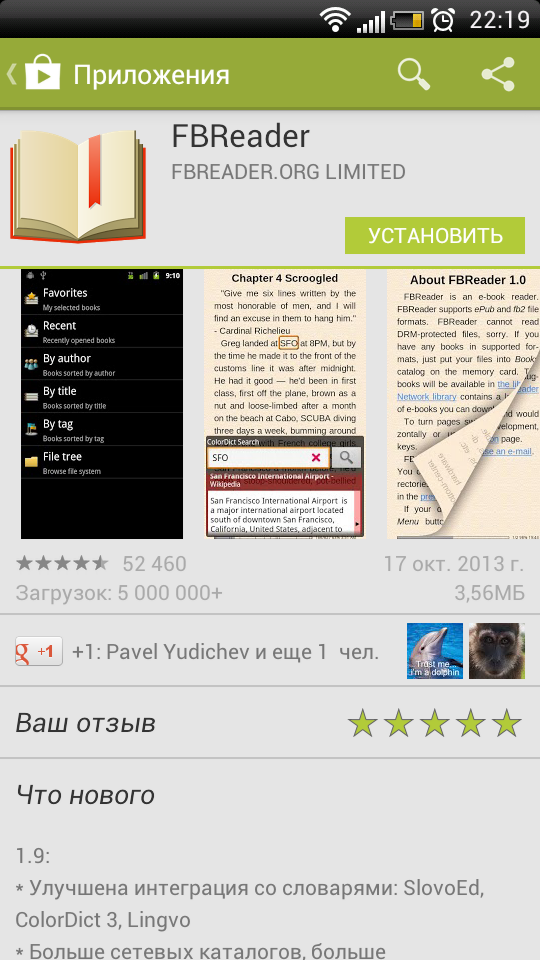
Подключение он-лайн библиотеки в FBReader
В сети есть хорошая и обширная он-лайн библиотека электронных книг flibusta.is , а на картинке выделен параметр, который нам и понадобится для её подключения:
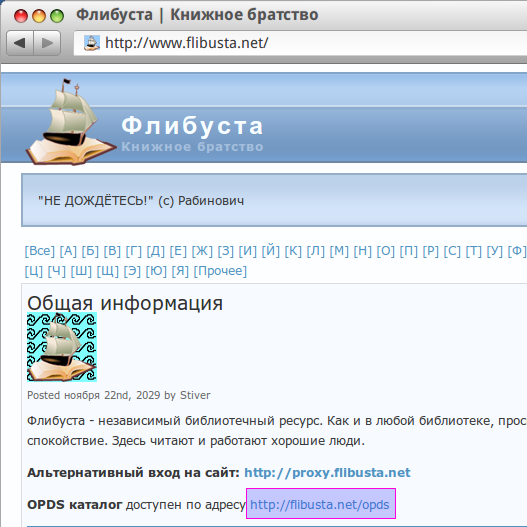
Текст ссылки для копирования:
Вот её-то мы и подключим к установленной читалке FBReader. Смотрите на картинках выделенное рамками и фоном, это для вас указания. Вот ниже на картинке указано, что надо кликнуть значок сетевых библиотек.

В готовом наборе уже есть разные сетевые библиотеки. Кой что можно даже использовать если получится грамотно проводить платежи. Я же предлагаю подключить новенькое (а старенькое можно и по удалять).
И так: Жмите ДОБАВИТЬ… укажите URL как на картинке и ОК.
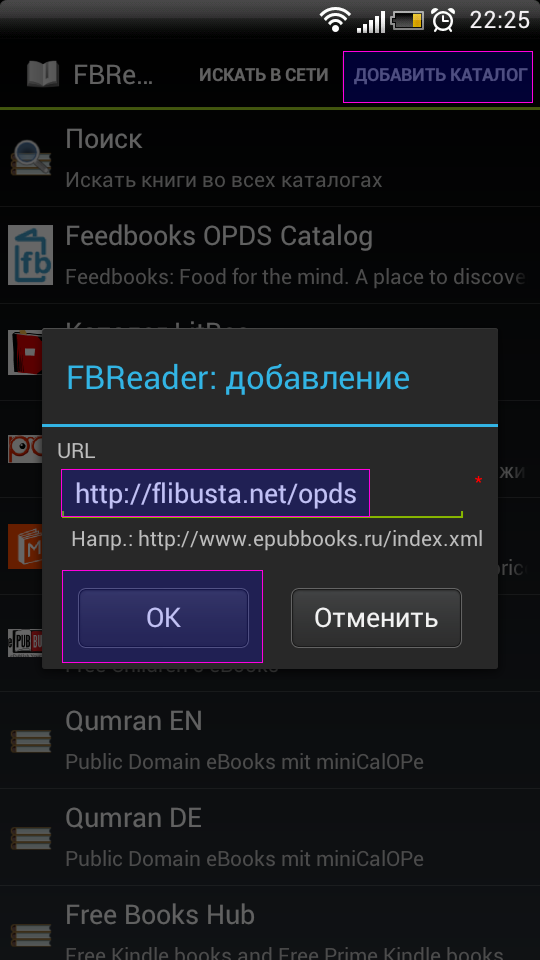
Текст ссылки для копирования:
При проблемах с указанным ресурсом читайте здесь.
Будет предложено сохранить каталог вот с таким именем… Хотя можно и переименовать…
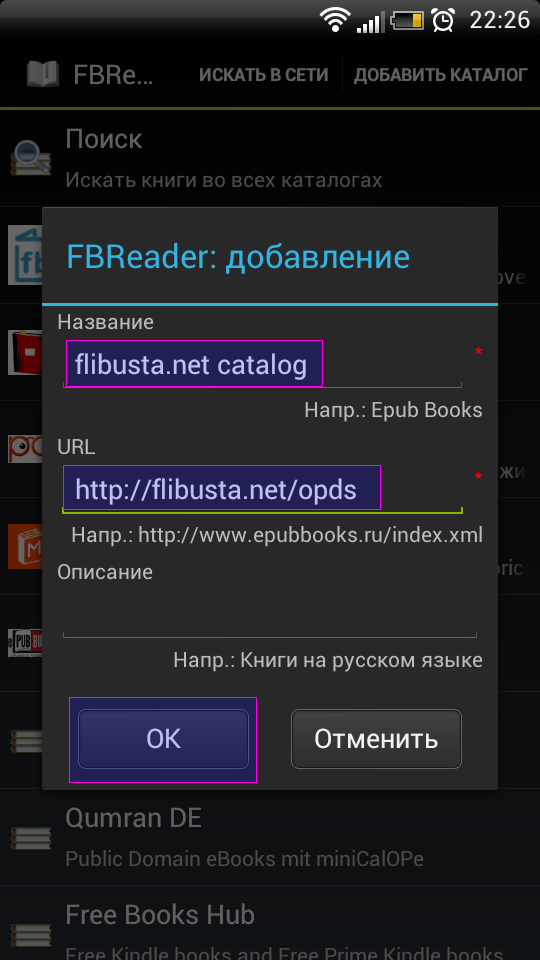
Мы можем это сделать для себя понятным и переименуем как хотим…
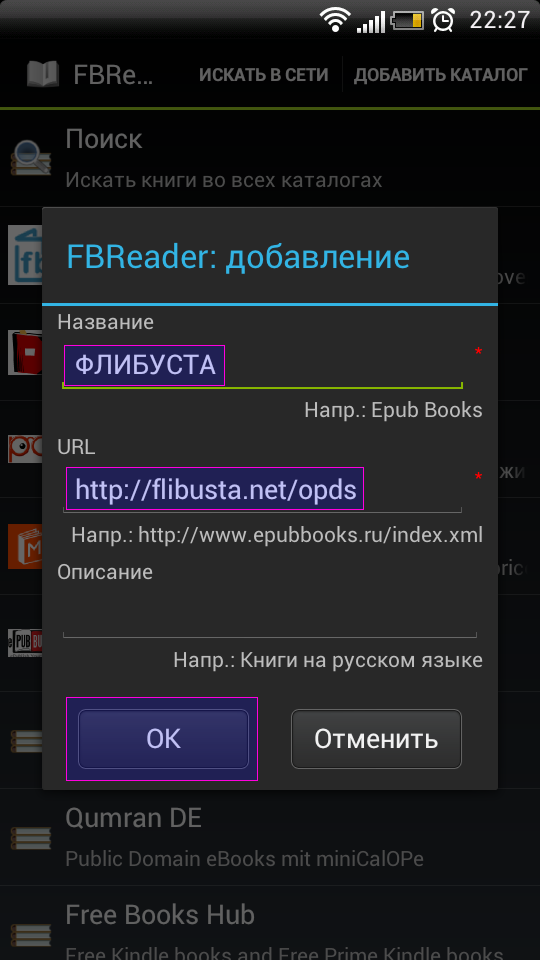
Теперь у вас свой новенький он-лайн каталог или точнее настройки со способом подключения к нему. Войти в него надо лишь кликнуть по нему…
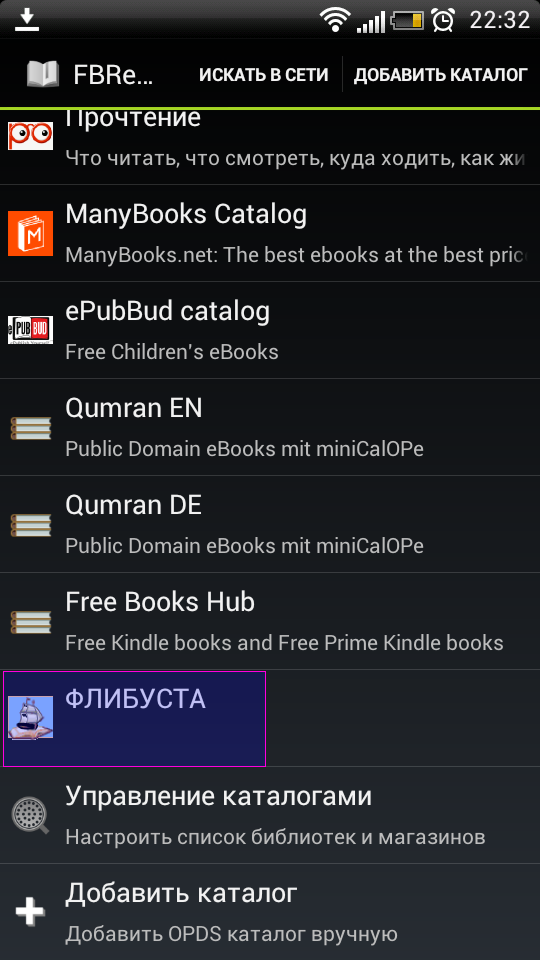
Поиск и загрузка электронных книг сразу в Android устройство
Войдя в панель управления он-лайн доступа к каталогу можно произвести поиск интересующей электронной книжки.
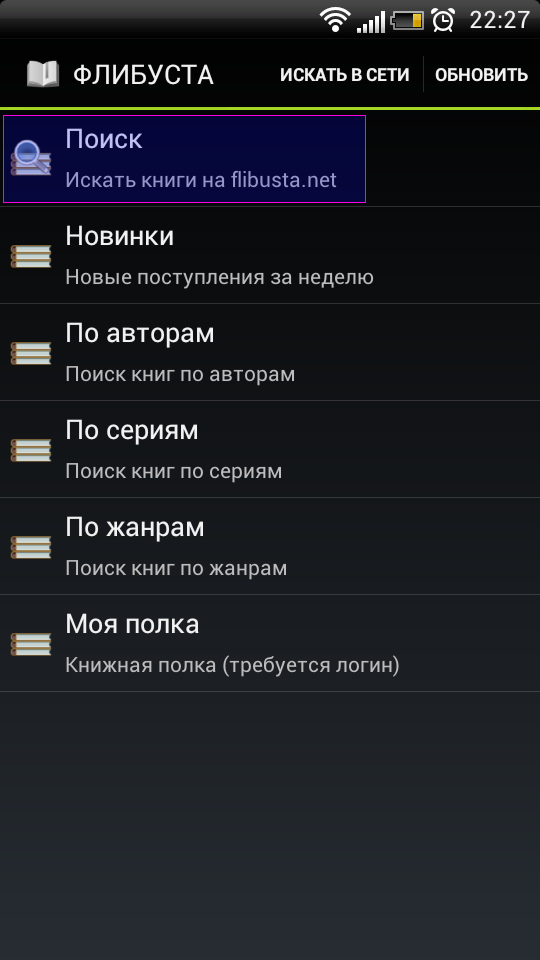
Я предлагаю попробовать найти КОНСТИТУЦИЮ РФ, которую мало кто читал, всё больше лишь ПРАВИЛ 🙂 …. Наберите искомую фразу в поисковой строке и жмите ВВОД…
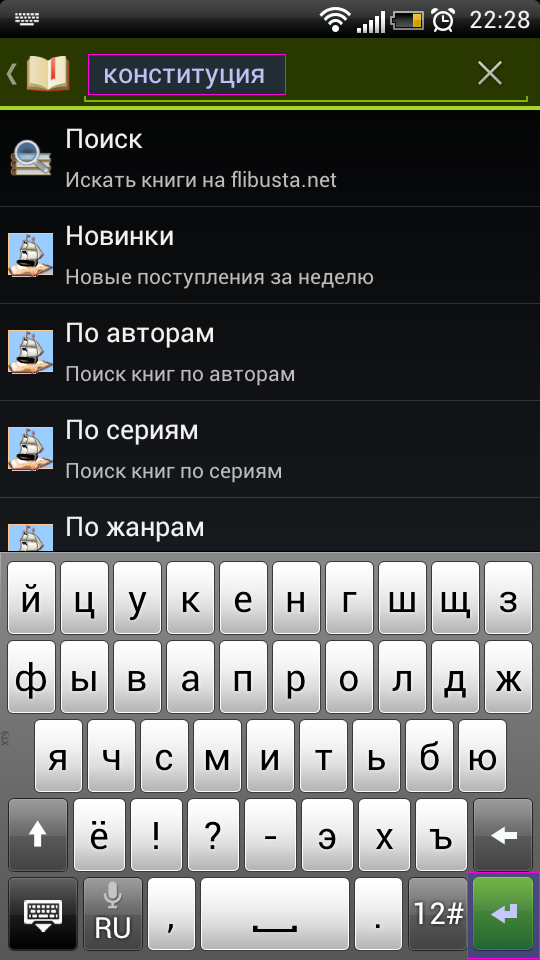
Что есть в он-лайн каталоге, то и будет вам предложено… Вам остаётся только выбрать….

В открывшемся описании электронной книги вы можете уточнить, то ли вы собираетесь скачать к себе в устройство. Если всё ОК, то пожалуйста, жмите СКАЧАТЬ…

Пару мгновений и книжка начинает загружаться в ваше устройств, и это не долго…

Читаем электронные книги в формате fb2 на Android
Теперь электронная книга скачена и сразу загружена для чтения локально, жмите ЧИТАТЬ…

Опа и книжка открылась, теперь листайте туда сюда 🙂 Рекомендую настроить фон книжек для чтения БЕЛОЕ на ЧЁРНОМ (это мне так нравиться — чёрный фон, белые буквы, ну а вы просто попробуйте)

Для чтения книжек этого достаточно. Если недостаточно, то почитайте ещё здесь.